Instrukcja obsługi IRIS IRISNotes Executive 1.0
Przeczytaj poniżej 📖 instrukcję obsługi w języku polskim dla IRIS IRISNotes Executive 1.0 (7 stron) w kategorii skaner. Ta instrukcja była pomocna dla 8 osób i została oceniona przez 2 użytkowników na średnio 4.5 gwiazdek
Strona 1/7
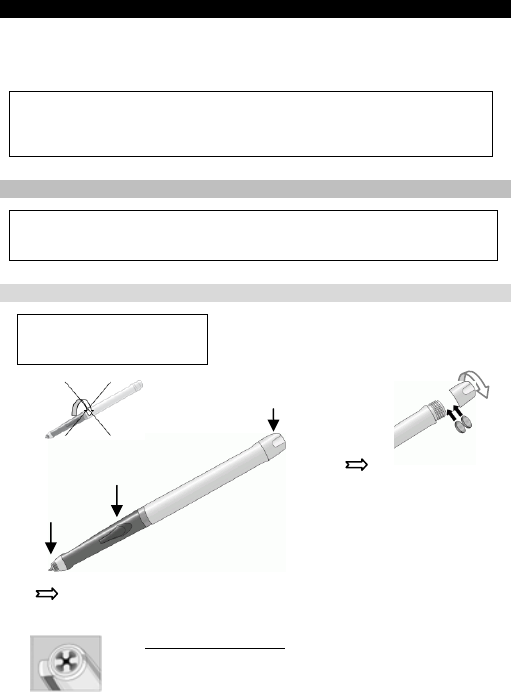
NederlandsNederlands
Snelstartgids
Waarschuwing
Deze Snelstartgids biedt algemene richtlijnen voor de installatie en het gebruik van
IRISnotes Executive. Gedetailleerde instructies over het complete functiebereik van
IRISnotes Executive, vindt u in het Help-bestand die bij uw software is geleverd.
Inhoud verpakking
- Installatie-cd-rom IRISnotes Executive.
- Digitale pen, ontvangereenheid, intrekbare USB-kabel, twee sets batterijen, drie
inktpatronen.
De digitale pen
! Neem de pen niet uit elkaar.
Hierdoor kan de pen schade
oplopen.
Schroef het deksel van het
batterijvak los en
plaats 2 batterijen
(SR41 of 392, of equivalent)
waarbij de positieve pool
omhoog is gericht.
Schuif een inktpatroon in de top van de pen (standaard M21 patroon of 67 mm lang x
2,35 mm) en druk er voorzichtig op tot het patroon correct op zijn plaats zit.
Het inktpatroon vervangen (de pendop doet dienst als een soort tank
voor het verwijderen van het inktpatroon):
- Druk stevig op de bovenkant van de dop tegen de tip van de pen en
trek het lege inktpatroon uit.
- Schuif het nieuwe inktpatroon naar binnen.
Pentip
Greep met
muisklik
Batterijen

NederlandsNederlands
De ontvangereenheid
Laat de ontvangereenheid gedurende minstens 30 minuten opladen voordat u het
product gebruikt (de volledige oplaadduur bedraagt 3,5 uur): Sluit de USB-kabel aan
op de eenheid en sluit deze aan op de USB-poort van uw computer.
Het LCD-scherm toont de volgende statusaanwijzingen:
Ontvangereenheid aangesloten op computer
Geheugen VOL
(upload uw bestanden naar uw computer en
verwijder ze uit het geheugen)
Laag batterijvermogen pen
Laag batterijvermogen ontvangereenheid
Notitiemodus
Muismodus
Aantal opgeslagen notities in geheugen
De software installeren
Windows®-gebruikers:
1. Plaats de installatie-cd-rom van IRISnotes Executive in uw cd-romstation. Open het cd-
station vanaf uw Windows Verkenner en dubbelklik op het installatiebestand van de
toepassing: IRISNotesExecutive-Setup.exe. Volg daarna de instructies op het scherm.
Klik op Finish (Voltooien) nadat de installatie is voltooid en verwijder de cd-rom uit het
cd-romstation. De volgende toepassingen worden geïnstalleerd:
- IRISnotes Executive
- MyScript Ink retriever
- Easy Note Taker
- MyScript Trainer
IRISnotes Executive-pictogram op bureaublad:
Knop AAN/UIT
5 seconden indrukken om in te
schakelen
LCD-scherm

NederlandsNederlands
2. Configureer de toepassing MyScript InkRetriever voor het ophalen van notities of klik
direct op OK om de standaardinstellingen te bevestigen.
Mac OS®-gebruikers:
1. Plaats de installatie-cd-rom van IRISnotes Executive in uw cd-romstation. Dubbelklik
op het bestand IRISnotes-Installer.zip om het installatiebestand te decomprimeren.
Dubbelklik in IRISnotes Finder op IRISnotes en volg de instructies op het scherm.
Klik op Sluiten nadat de installatie is voltooid en verwijder de cd-rom uit het cd-
romstation. De volgende toepassingen worden geïnstalleerd:
IRISnotes Executive MyScript InkRetriever MyScript Trainer
2. Configureer de toepassing MyScript InkRetriever voor het ophalen van notities of klik
direct op OK om de standaardinstellingen te bevestigen.
De software registreren
Voer IRISnotes Executive uit. Activeer in het venster Registratie de optie MyScript Studio
Notes:
- Klik op Activeren.
- Selecteer Uw product activeren via internet: voer de activeringscode in die u via e-mail hebt
ontvangen of die zich op de achterkant van de cd-hoes bevindt en klik op Activeren.
- U kunt ook kiezen voor Uw product handmatig activeren via uw mailbox: vraag eerst uw
activeringsbestand aan via e-mail en importeer het dan.
Als u uw product niet activeert, kunt u dit nog steeds een beperkte periode gebruiken in de
testmodus. Klik hiervoor op Continue Trial (Demo voortzetten).
Specyfikacje produktu
| Marka: | IRIS |
| Kategoria: | skaner |
| Model: | IRISNotes Executive 1.0 |
Potrzebujesz pomocy?
Jeśli potrzebujesz pomocy z IRIS IRISNotes Executive 1.0, zadaj pytanie poniżej, a inni użytkownicy Ci odpowiedzą
Instrukcje skaner IRIS

19 Lutego 2025

26 Września 2024

25 Września 2024

25 Września 2024

25 Września 2024

25 Września 2024

25 Września 2024

25 Września 2024

24 Września 2024

24 Września 2024
Instrukcje skaner
- skaner Braun
- skaner Voltcraft
- skaner SilverCrest
- skaner Epson
- skaner Fujitsu
- skaner Panasonic
- skaner Canon
- skaner Nedis
- skaner Medion
- skaner Lenco
- skaner HP
- skaner Brother
- skaner Honeywell
- skaner Nikon
- skaner Kodak
- skaner Xerox
- skaner Zebra
- skaner Cobra
- skaner Trust
- skaner AgfaPhoto
- skaner Eurolite
- skaner Ricoh
- skaner Renkforce
- skaner Rollei
- skaner Uniden
- skaner Dymo
- skaner Panduit
- skaner Visioneer
- skaner ION
- skaner Maginon
- skaner Antec
- skaner Konica Minolta
- skaner Jay-Tech
- skaner Creality
- skaner Albrecht
- skaner AVerMedia
- skaner Genius
- skaner Technaxx
- skaner Martin
- skaner Blackmagic Design
- skaner Newland
- skaner Elmo
- skaner Avision
- skaner Lexmark
- skaner Agfa
- skaner Reflecta
- skaner Tevion
- skaner Targus
- skaner Sagem
- skaner Easypix
- skaner Kensington
- skaner GlobalTronics
- skaner Steren
- skaner Konig
- skaner Minolta
- skaner Veho
- skaner Dnt
- skaner Hella
- skaner Ipevo
- skaner Rittz
- skaner Jobo
- skaner Plustek
- skaner Zolid
- skaner Traveler
- skaner Mustek
- skaner Neat
- skaner RadioShack
- skaner ICarsoft
- skaner Kenko
- skaner Kogan
- skaner Yupiteru
- skaner Vupoint Solutions
- skaner DTRONIC
- skaner Ross-Tech
- skaner DENSO
- skaner Perfect Choice
- skaner Soundsation
- skaner CDVI
- skaner Scan Dimension
- skaner Dyka
- skaner Matter And Form
- skaner Pacific Image
- skaner Doxie
- skaner CZUR
- skaner Cartrend
- skaner 3DMAKERPRO
- skaner Ambir
- skaner Microtek
Najnowsze instrukcje dla skaner

29 Marca 2025

22 Lutego 2025

28 Stycznia 2025

16 Stycznia 2025

12 Stycznia 2025

11 Stycznia 2025

11 Stycznia 2025

29 Grudnia 2024

22 Grudnia 2024

14 Grudnia 2024